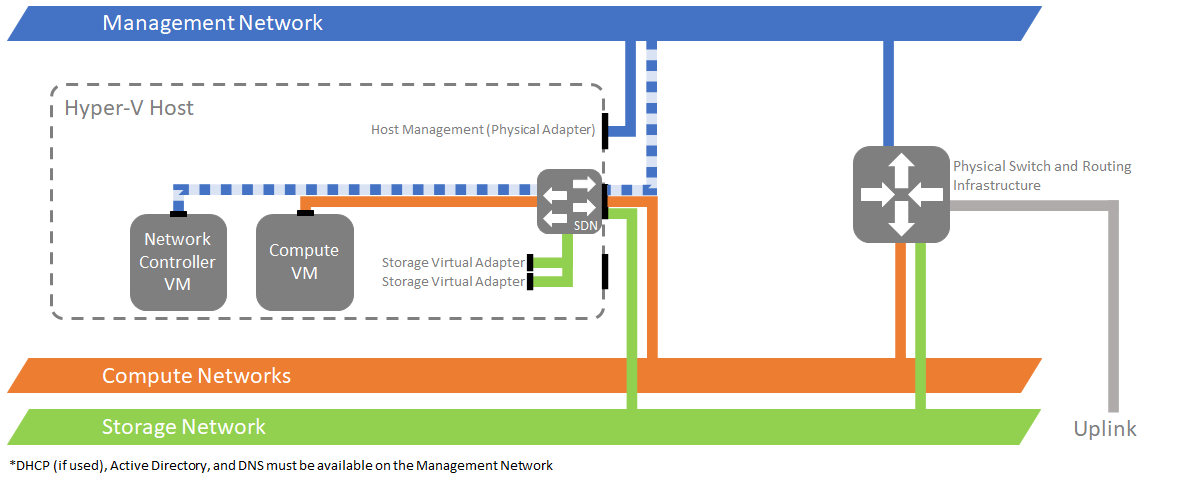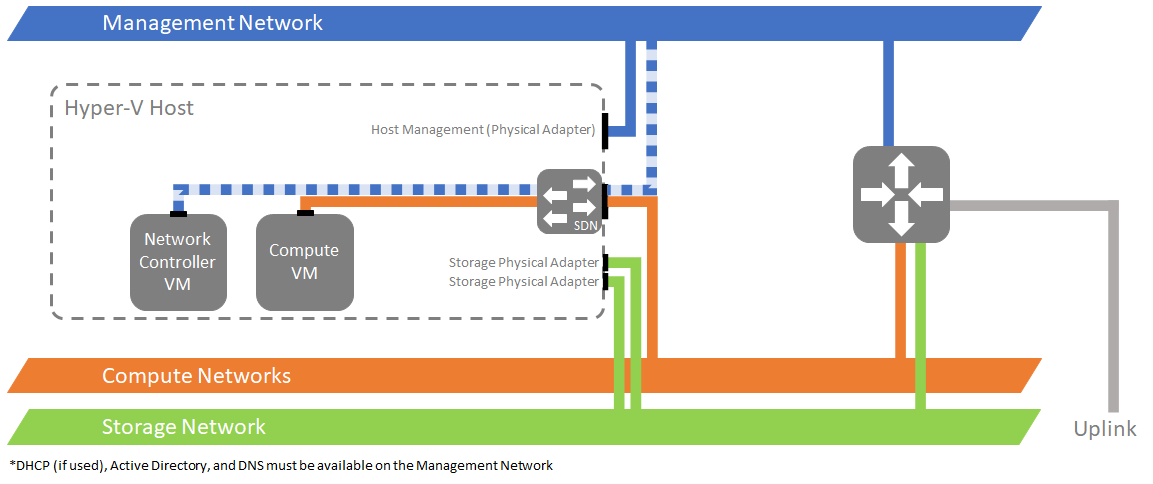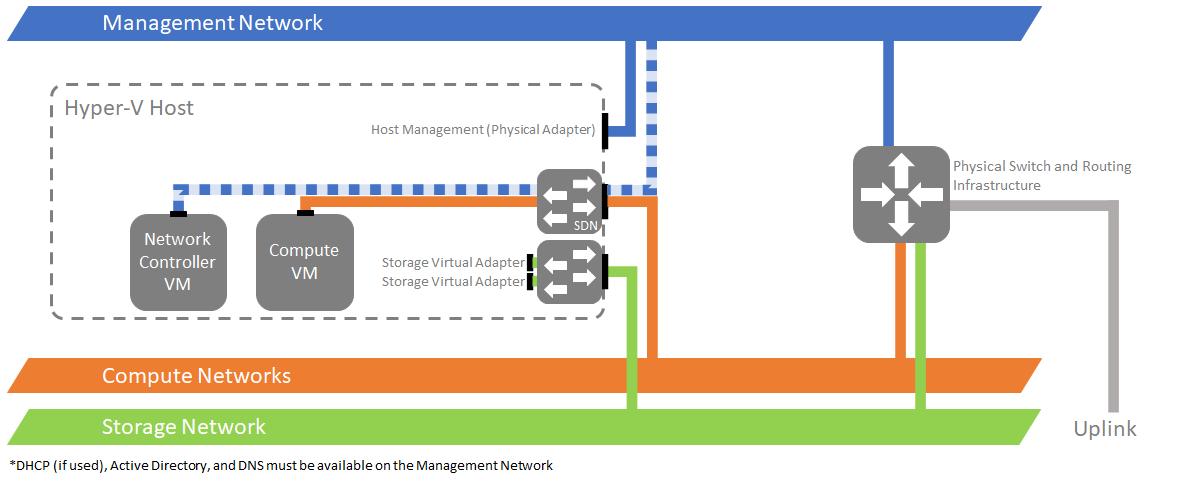Ağ Denetleyicisi dağıtmayı planlama
Şunlar için geçerlidir: Azure Stack HCI, sürüm 22H2 ve 21H2; Windows Server 2022, Windows Server 2019, Windows Server 2016
ağ denetleyicisini Windows Admin Center aracılığıyla dağıtmayı planlamak için Azure Stack HCI veya Windows Server işletim sistemini çalıştıran bir dizi sanal makine (VM) gerekir. Ağ Denetleyicisi, ağınızda yüksek kullanılabilirlik sağlamak için en az üç VM gerektiren yüksek oranda kullanılabilir ve ölçeklenebilir bir sunucu rolüdür.
Not
Ağ Denetleyicisi'ni kendi ayrılmış VM'lerine dağıtmanızı öneririz.
Ağ Denetleyicisi gereksinimleri
Ağ Denetleyicisi'ni dağıtmak için aşağıdakiler gereklidir:
Ağ Denetleyicisi VM'leri oluşturmak için Azure Stack HCI işletim sistemi için bir sanal sabit disk (VHD).
Ağ Denetleyicisi VM'lerini bir etki alanına eklemek için bir etki alanı adı ve kimlik bilgileri.
Windows Admin Center'da Küme Oluşturma sihirbazını kullanarak yapılandırdığınız en az bir sanal anahtar.
Bu bölümdeki topoloji seçeneklerinden biriyle eşleşen bir fiziksel ağ yapılandırması.
Windows Admin Center, Yapılandırmayı Hyper-V konağı içinde oluşturur. Ancak, yönetim ağının aşağıdaki üç seçeneklerden birine göre konak fiziksel bağdaştırıcılarına bağlanması gerekir:
Seçenek 1: Yönetim ağı, iş yükü ağlarından fiziksel olarak ayrılmıştır. Bu seçenek hem işlem hem de depolama için tek bir sanal anahtar kullanır:
Seçenek 2: Yönetim ağı fiziksel olarak iş yükü ağlarından ayrılır. Bu seçenek yalnızca işlem için tek bir sanal anahtar kullanır:
Seçenek 3: Yönetim ağı, iş yükü ağlarından fiziksel olarak ayrılmıştır. Bu seçenek, biri işlem ve diğeri depolama için iki sanal anahtar kullanır:
Aynı yönetim anahtarını kullanmak için yönetim fiziksel bağdaştırıcılarını da ekip olarak kullanabilirsiniz. Bu durumda, yine de bu bölümdeki seçeneklerden birini kullanmanızı öneririz.
Ağ Denetleyicisi'nin Windows Admin Center ve Hyper-V konaklarıyla iletişim kurmak için kullandığı yönetim ağ bilgileri.
Ağ Denetleyicisi VM'leri için DHCP tabanlı veya statik ağ tabanlı adresleme.
Yönetim istemcilerinin Ağ Denetleyicisi ile iletişim kurmak için kullandığı Ağ Denetleyicisi için Temsili Durum Aktarımı (REST) tam etki alanı adı (FQDN).
Not
Windows Admin Center şu anda REST istemcileriyle iletişim veya Ağ Denetleyicisi VM'leri arasındaki iletişim için Ağ Denetleyicisi kimlik doğrulamasını desteklememektedir. Dağıtmak ve yönetmek için PowerShell kullanıyorsanız Kerberos tabanlı kimlik doğrulamasını kullanabilirsiniz.
Dinamik DNS güncelleştirmeleri
Ağ Denetleyicisi küme düğümlerini aynı alt ağa veya farklı alt ağlara dağıtabilirsiniz. Ağ Denetleyicisi küme düğümlerini farklı alt ağlara dağıtmayı planlıyorsanız, dağıtım işlemi sırasında Ağ Denetleyicisi REST DNS adını sağlamanız gerekir.
Not
AĞ Denetleyicilerinizi REST API hizmetleriniz için statik IP adresleriyle dağıttıysanız dinamik DNS'yi etkinleştirmeniz gerekmez.
Bölge için dinamik DNS güncelleştirmelerini etkinleştirme
Bir bölge için dinamik DNS güncelleştirmelerini etkinleştirmek için şu adımları izleyin:
- DNS sunucusunda DNS Yöneticisi konsolunu açın.
- Sol bölmede İleriYe Doğru Arama Bölgeleri'ni seçin.
- Ağ Denetleyicisi ad kaydını barındıran bölgeye sağ tıklayın ve ardından Özellikler'e tıklayın.
- Genel sekmesinde, Dinamik güncelleştirmeler'in yanındaki Yalnızca güvenli'yi seçin.
Ağ Denetleyicisi düğümlerine dinamik güncelleştirmeleri kısıtlama
Ağ Denetleyicisi ad kaydının dinamik güncelleştirmelerini yalnızca Ağ Denetleyicisi düğümleri ile kısıtlamak için şu adımları izleyin:
- DNS sunucusunda DNS Yöneticisi konsolunu açın.
- Sol bölmede İleriYe Doğru Arama Bölgeleri'ni seçin.
- Ağ Denetleyicisi ad kaydını barındıran bölgeye sağ tıklayın ve ardından Özellikler'e tıklayın.
- Güvenlik sekmesinde Gelişmiş'i seçin.
- Add (Ekle) seçeneğini belirleyin.
- Sorumlu seçin'i seçin.
- Kullanıcı, Bilgisayar, Hizmet Hesabı veya Grup Seç iletişim kutusunda Nesne Türleri'ni seçin. Bilgisayarlar'ı işaretleyin ve Tamam'a tıklayın.
- Kullanıcı, Bilgisayar, Hizmet Hesabı veya Grup Seç iletişim kutusunda, Ağ Denetleyicisi düğümlerinden birinin bilgisayar adını girin ve Tamam'a tıklayın.
- Tür'deİzin Ver'i seçin.
- İzinler'deTam Denetim'i işaretleyin.
- Tamam'a tıklayın.
- Ağ Denetleyicisi kümesindeki tüm bilgisayarlar için 5 ile 11 arasındaki adımları yineleyin.
Sonraki adımlar
Artık VM'lerde Ağ Denetleyicisi'ni dağıtmaya hazırsınız.
Ayrıca bkz.
Geri Bildirim
Çok yakında: 2024 boyunca, içerik için geri bildirim mekanizması olarak GitHub Sorunları’nı kullanımdan kaldıracak ve yeni bir geri bildirim sistemiyle değiştireceğiz. Daha fazla bilgi için bkz. https://aka.ms/ContentUserFeedback.
Gönderin ve geri bildirimi görüntüleyin